نحوه پرداخت چک
همانطور که آگاه هستید در دنیای معاملات امروزی ، چک استفاده بیشتری نسبت به پول نقد دارد و همین باعث اهمیت و جایگاه آن در امور حسابداری هر کسب و کاری شده است. و بحث اسناد دریافتی و پرداختی را در برنامه حسابداری باز کرده است زیرا چک یک سند تجارتی میباشد که جایگزین پول نقد در معاملات شده است .در این آموزش میخواهیم چک به مبلغ 180000000 ریال را به آقای مهدی رضایی که از مشتریان اصفهان هستند در تاریخ 21/09/1401 دریافت کنیم . این چک برای بانک صادرات به شماره چک 23456میباشد که تاریخ وصول آن نیز 1401/09/21 میباشد .
برای این کار باید مسیر زیر را دنبال کنید :
منوی اصلی >>> ویرایش >>> ثبت فاکتور
نحوه پرداخت چک در نرم افزار حسابداری طلا زمرد
1) از منوی اصلی برنامه ، بر روی قسمت ویرایش کلیک کرده ، سپس ثبت فاکتور را انتخاب نمایید .
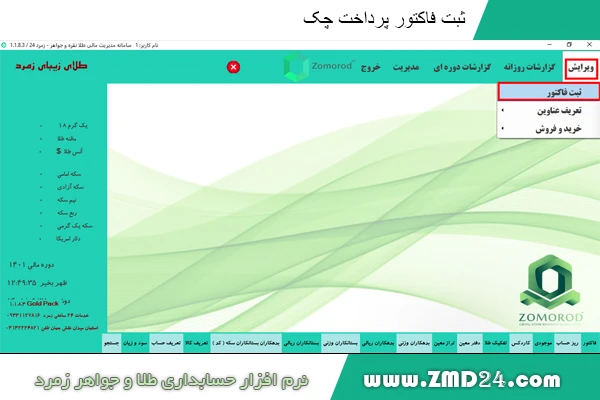
2) پس از باز شدن صفحه ثبت فاکتور ،اینتر ( Enter ) زده تا از روی شماره سند عبور کنید.
معرفی منو های سمت راست صفحه ثبت فاکتور :
جهت نما بالا و پایین << برای رفتن به اسناد قبلی و بعدی استفاده می شود
نکته :می توانید در صفحه کلید با جهت نمای بالا و پایین فاکتور های قبل و بعد را مشاهده کنید .
گزینه چاپگر << برای چاپ فاکتور استفاده میشود .
آیکون + << برای باز کردن فاکتور جدید استفاده میشود .
آیکون سطل زباله << برای حذف کامل فاکتور استفاده میشود
آیکون مداد << برای اصلاح فاکتور استفاده میشود.
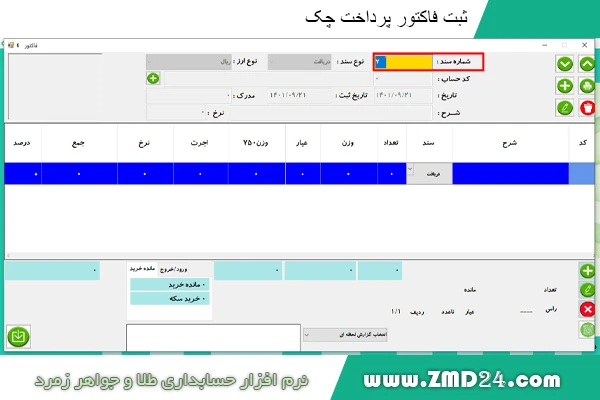
3) برروی کادر مقابل نوع سند کلیک کنید تا منوی آن باز شود ، سپس از منوی باز شده گزینه پرداخت را انتخاب کرده و اینتر ( Enter ) بزنید .
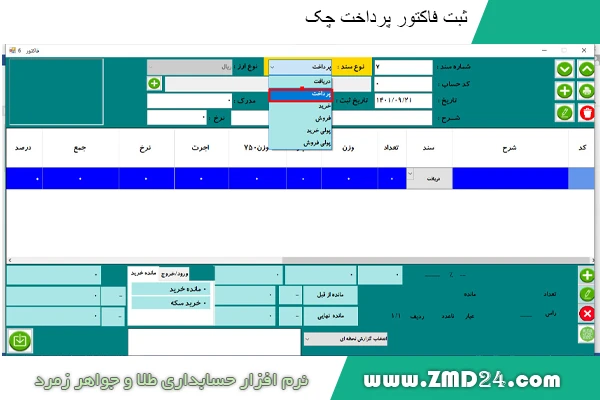
4) در این مرحله در کادر مقابل کد حساب اینتر ( Enter ) بزنید تا صفحه عناوین حساب باز شود .
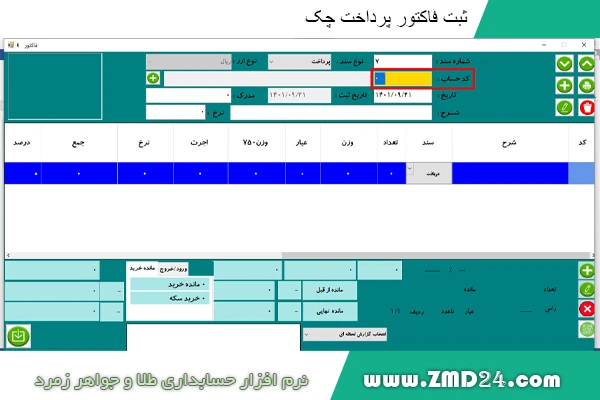
5) در صفحه باز شده بر روی لیست مورد نظر خود ، که در این مثال مشتریان اصفهان میبباشد ، کلیک کرده تا باز شود .
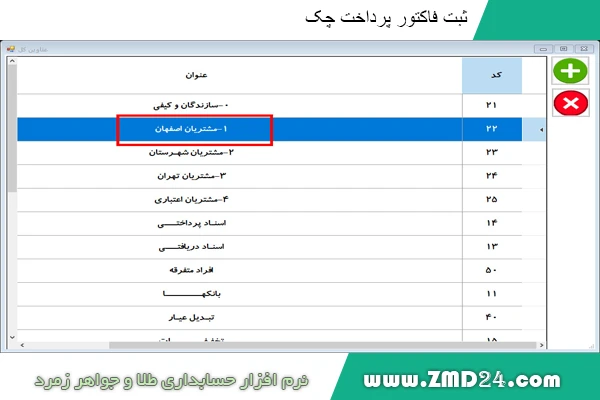
6) در صفحه باز شده نام مورد نظر خود را که قبلا ذخیره کرده اید را انتخاب کنید که در این مثال نام مهدی رضایی میباشد . سپس اینتر ( Enter ) بزنید تا نام و کد حساب آن شخص به فاکتور اضافه شود .
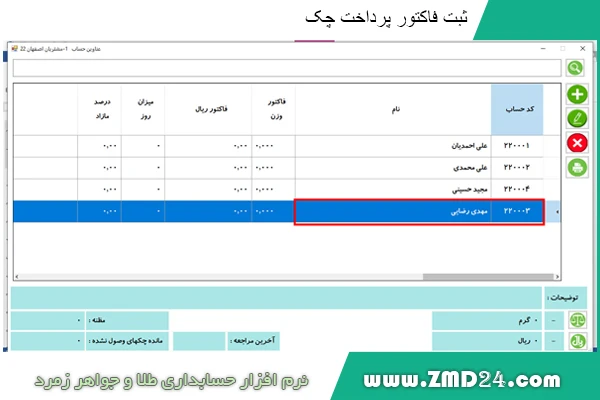
7) در این قسمت باید تاریخ پرداخت چک را در قسمت تاریخ وارد کنید ( توجه داشته باشید تاریخ ثبت قابل تغییر نمیباشد و بصورت خودکار مطابق با تاریخ سیستم شما قرار میگیرد ) ، سپس اینتر ( Enter ) بزنید. که در این مثال تاریخ 21/09/1401 میباشد .
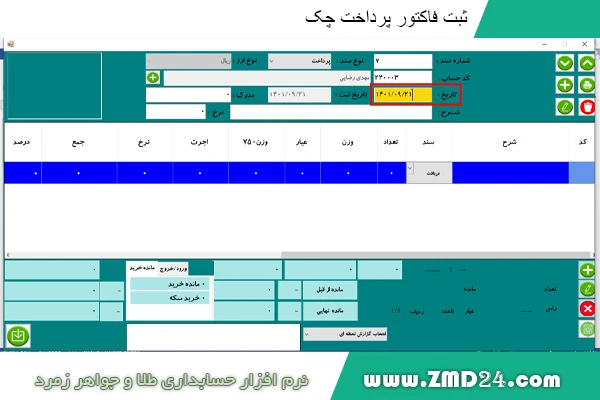
8) اگر شما فاکتور کاغذی از پرداخت چک دارید شماره آن را باید در قسمت مدرک وارد کنید و اینتر ( Enter) بزنید.
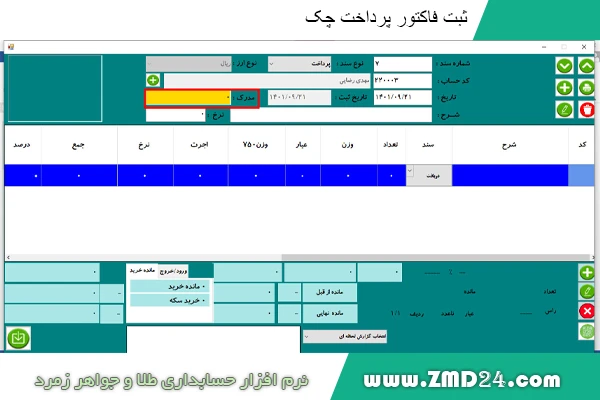
9) در قسمت شرح ، هر توضیح مفید و مختصری که به شما یادآوری نکته ای در مورد این چک را میکند را در این قسمت وارد کنید و سپس اینتر ( Enter ) بزنید .
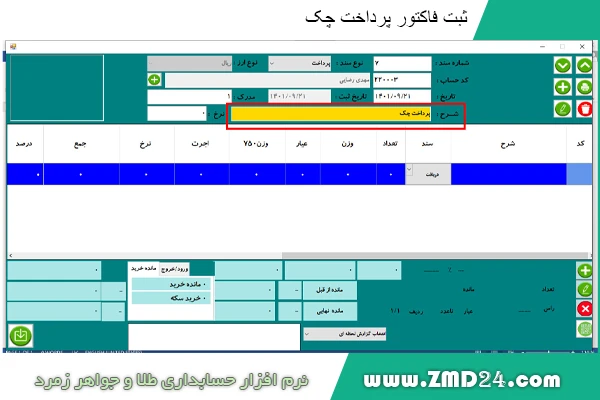
10) قیمت مظنه یا نرخ طلا 18 عیار را در قسمت نرخ وارد کنید . و اینتر ( Enter) بزنید . ( توجه داشته باشید هنگامی که نرخ را وارد میکنید این قیمت در فاکتور شما چاپ میشود بخاطر همین علت پر کردن این قسمت اختیاری میباشد ) .
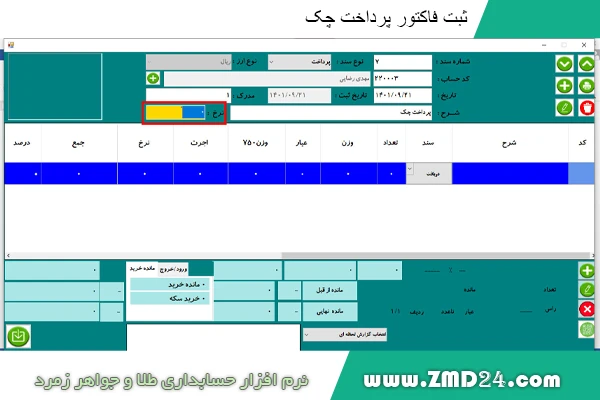
11) با زدن کلید INSERT و یا کلیک بر روی آیکون + مشخص شده در تصویر به صفحه دوم ثبت اطلاعات بروید .
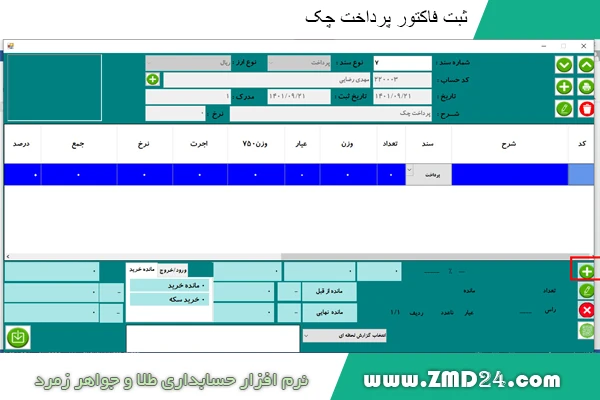
12) در صفحه دوم مجددا اینتر ( Enter ) بزنید تا از روی نوع سند عبور کنید .در قسمت کادر مقابل کد ، عدد 00 را وارد کرده و اینتر ( Enter ) بزنید تا صفحه گروه کالا برای شما باز شود .
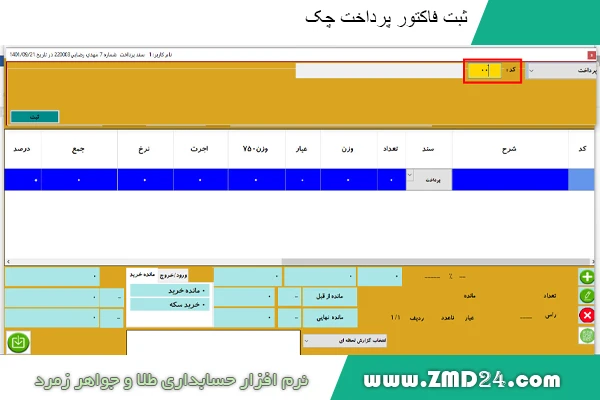
13) در صفحه جدید گزینه سیستم با کد 1 را انتخاب کرده و اینتر ( Enter ) بزنید.
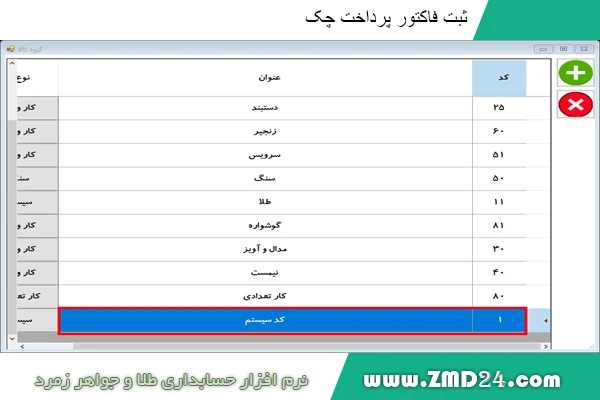
14) در مرحله ، چک شخصی با کد 102 را انتخاب کرده و اینتر ( Enter ) بزنید تا به فاکتور اضافه شود .
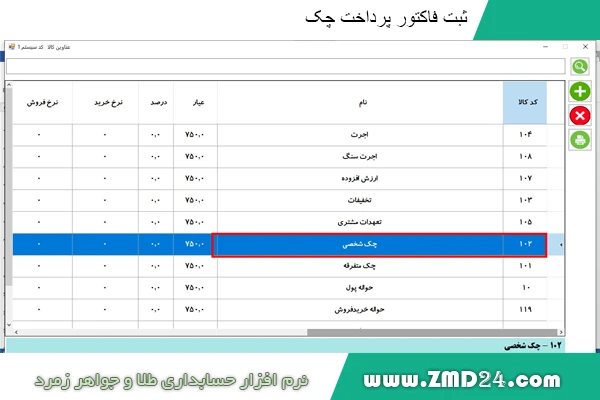
15) پس از اینتر ( Enter ) زدن برنامه به طور خودکار قسمت حساب را برابر اسناد پرداختی با کد 140000 میگذارد . اینتر( Enter ) بزنید و از روی حساب بگذرید . سپس مجددا اینتر( Enter ) از روی صدور عبور کنید .
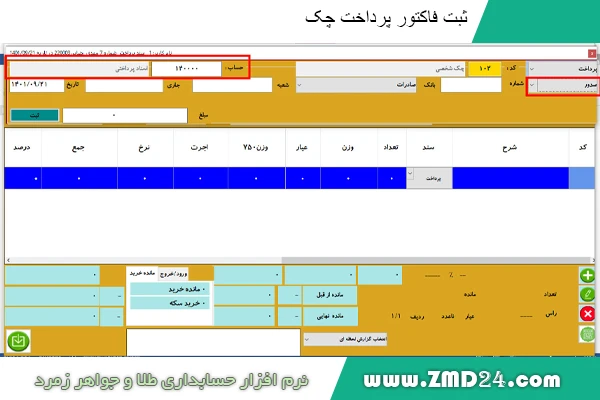
16) شماره چک پرداختی را وارد کنید و اینتر ( Enter ) بزنید .که در این مثال شماره چک 23456 میباشد .
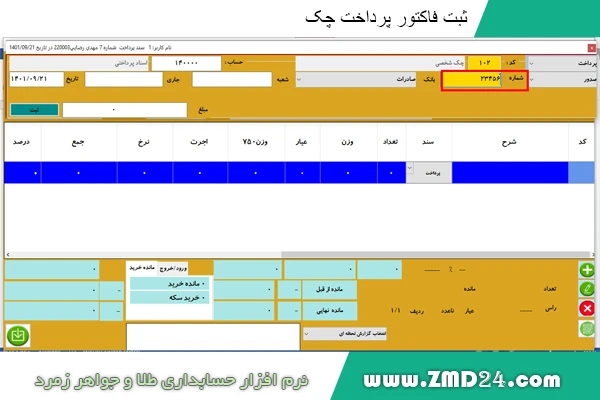
17) نام بانکی که چک را از آن صادر کرده اید را از منوی قسمت بانک انتخاب کنید ( توجه داشته باشد که نام بانکهایی که در قسمت بانکها تعریف کرده اید در این قسمت به شما نمایش داده میشود) . سپس اینتر ( Enter ) بزنید . در این مثال چک از بانک صادرات صادر شده است .
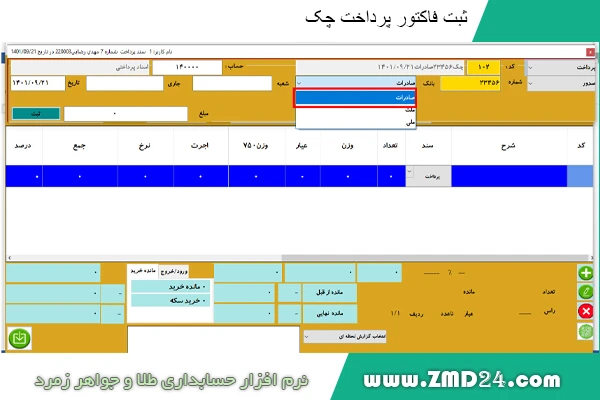
18) تاریخ سررسید چک را در قسمت تاریخ وارد کنید و مجددا اینتر ( Enter ) بزنید . در این مثال تاریخ سررسید چک 21/09/1401 میباشد .
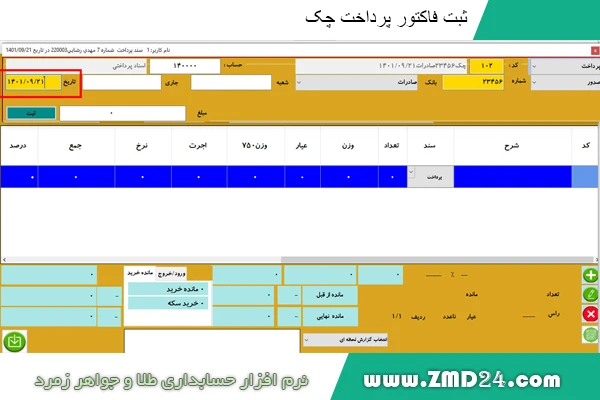
19) مبلغ چک را وارد کنید و در آخر بر روی ثبت کلیک کنید . در این مثال مبلغ 1800000000 ریال بوده است .
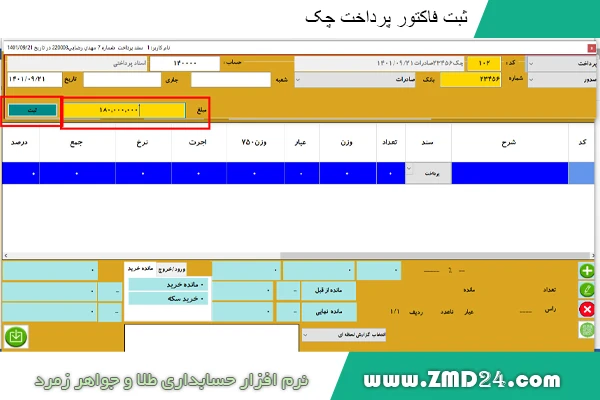
20) پس از ثبت سطر پرداخت چک کلید ESC را زده و از صفحه خارج شوید ،مطابق شکل زیر مشاهده خواهید کرد که سند پرداخت چک شما ذخیره شده است . ودر پایین صفحه قسمت مانده به شما نشان خواهد داد که مشتری از شما به مقدار مبلغ چک طلبکار میباشد .
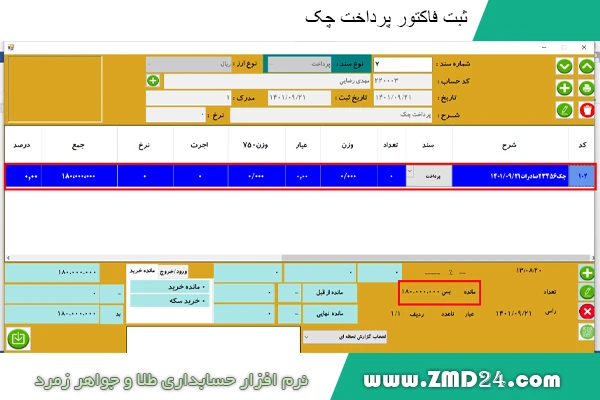
21) پس از ثبت سند ، با هر بار ورد به برنامه لیست سررسید چک های شما تا 3 روز آیند مطابق تصویر زیر به شما نمایش داده میشود
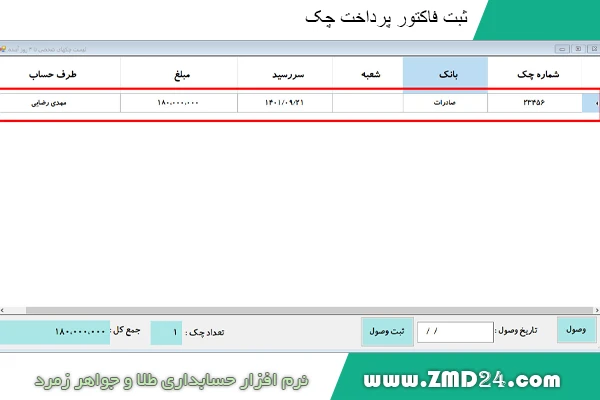
خلاصه :
برای ثبت فاکتور پرداخت چک باید ابتدا نوع فاکتور را پرداخت گذاشته و سپس کد حساب را از لیست عناوین حساب انتخاب کنید و با وارد کردن تاریخ و مدرک وارد صفحه دوم شوید . در این صفحه باید چک شخصی با کد 102را انتخاب کرده و سپس نام بانک ، تاریخ وصول و مبلغ را وارد کنید و در آخر بر روی ثبت کلیک کنید.

